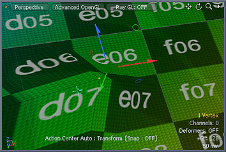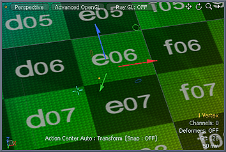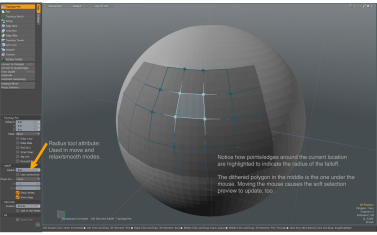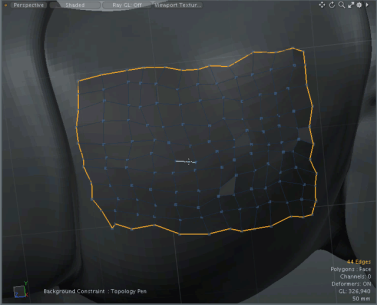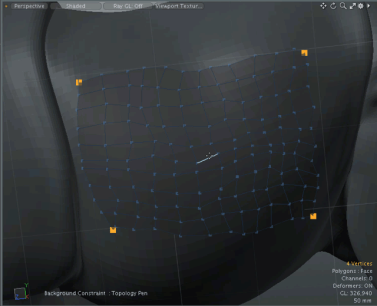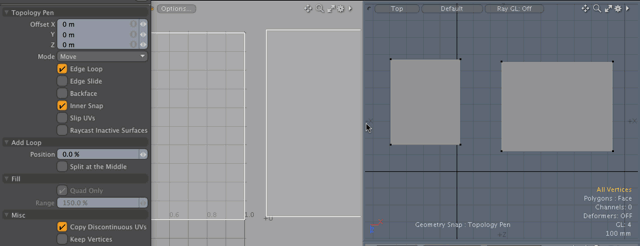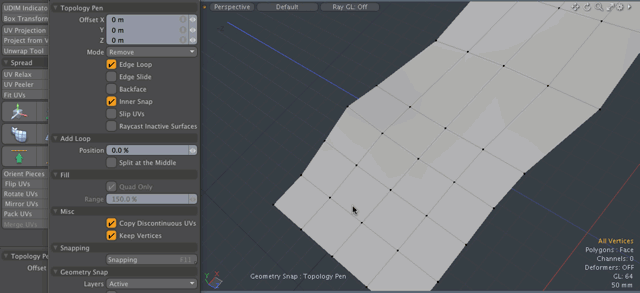拓扑笔
当使用诸如多分辨率雕刻之类的功能创建高分辨率资产时,您可能会创建很难进行装配和动画处理的几何图形。您可能拥有的几何图形的顶点过多,或者对曲面拓扑的关注很少。这些和类似的事情可能导致奇怪的,不切实际的变形。将自由形式的高分辨率模型转换为易于动画处理的格式的解决方案是重新拓扑该模型。要重新构造几何图形,您需要使用高分辨率的网格,并将其用作生成分辨率低得多的网格的基础。较低分辨率的网格可以放置更周到的几何图形,从而更易于权重和装配。从那里,您可以烘焙置换图以在最终资产中创建,该最终资产在视觉上与自由形状的几何形状相同,但要轻得多动画时提供更好的变形和更平滑的交互性。
为了便于重新拓扑模型,可以使用“拓扑笔”工具创建该较低分辨率的网格。这个结合钢笔工具和草图工具设置为Background Point Constraint完全重新拓扑任何高分辨率几何图形所需的全部内容。
的Topology Pen该工具位于Model版式工具箱,位于Polygon子标签。也可以在Topology布局Tools子标签。拓扑布局专用于重新拓扑模型的功能,并在一个方便的视口中提供所有相关工具和设置。
注意: 以前,“拓扑笔”工具被称为“拖动焊接”工具。当添加功能以增加其可用性时,将其重命名,但功能仍然存在。
使用工具
重新拓扑将高分辨率网格作为背景元素。(在Item List,但未选中。)接下来,确保Modo处于“多边形”组件模式(不是Items mode)。通过按下创建一个新的空网格层N。在中选择新的网格层Item List。(如果需要,可以重命名。)使用钢笔工具放置一些初始几何图形(可能使用Quads模式以放置四边形多边形的条带)或拓扑草图绘制工具(它也沿着与背景表面相符的绘制曲线放置一系列四边形多边形)。绘制基本轮廓后,可以激活拓扑笔工具并开始延伸边缘并将几何形状调整到最终表面。拓扑笔工具(取决于设置)提供广泛的功能。一些功能甚至可以复制其他工具的功能,以提供更方便,更流畅的工作流程。它还使您能够平滑表面上的顶点之间的间距并使它们之间的间距均匀,以清理拓扑。
默认情况下,拓扑笔工具还会激活“背景约束”类型的Point确保所有创建的顶点直接位于背景网格的表面上。要使用,请点击Topology Pen中的图标Topo界面标签的工具箱。在其Properties面板选择适当的模式和选项,然后在3D视口中操纵几何。您可以看到要通过预突出显示进行编辑的几何元素(在移动指针时在该元素上绘制重影颜色)。拖动将应用定义的动作,以黄色小框表示。当您移动盒子时, Modo将距离显示为Offset X/Y/Z价值观。
Modo提供了一些在工具处于“移动”模式时使用的快捷方式。
• 点击=移动
• 右键单击=移动边缘循环
• 中键=拆分
• Shift+点击=复制
• Shift+右键单击=重复循环
• Shift+中键=添加循环
• Ctrl+点击=滑动
• Ctrl+中键=移除
• Shift+ Ctrl +左键=平滑
• Shift+ Ctrl +右键单击=平滑+边缘循环
平滑处理
拓扑笔工具具有平滑功能,该功能可使您平整曲面上顶点之间的间距以清理拓扑。您可以将平滑操作集中在网格的一部分上。拖动时,当前位置周围的点/边会突出显示,以指示衰减的半径,并且选定的多边形会松弛成均匀的分布。
智能捕捉
拓扑笔工具具有自定义的智能捕捉功能,该功能会自动将边缘对齐在一起以将其焊接到单个顶点中。Modo拖动元素时,将基于顶点彼此之间的接近程度来确定捕捉。Modo用紫色表示折边。直到您松开鼠标按钮,焊接才是永久的。因此,如果顶点捕捉错误,则可以继续拖动和调整元素的位置(并修改捕捉)。通过将一个顶点拖到另一个顶点,可以将单个顶点对齐在一起。
拓扑笔属性
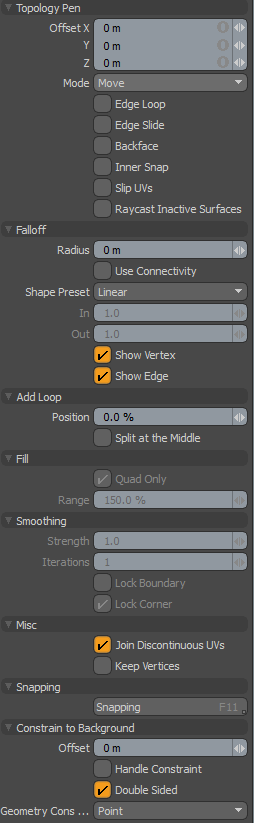
|
拓扑笔 |
|||||
|---|---|---|---|---|---|
|
Offset X/Y/Z |
指定在3D视口中拖动参考点(黄色的小方框)时要经过的距离。通过单击鼠标设置位置后,也可以直接手动调整这些值以调整目标组件。 |
||||
|
Mode |
提供几种与几何重新拓扑过程直接相关的模式。 • Move -在拖动元素时移动它,但是随着元素在周围滑动,它仍然固定在背景表面上。这在编辑顶点,边和多边形时很有用。 • Duplicate -拖动时复制边缘。用Edge Loop启用或通过用鼠标右键拖动,可以同时复制整个边缘循环。此模式还复制单个顶点以制作三角形多边形。 • Remove -从几何图形中完全删除该元素。此模式不会修改单个外部边缘,但会删除内部边缘,顶点和整个多边形。使用鼠标右键可以删除整个循环。 • Split -创建一条边,然后在拖动顶点时可以将其拖动并捕捉到相邻的顶点。这将用新的边缘分割几何图形。 • Add Loop -在整个几何范围或整个循环中创建新的边,直到遇到另一个边或三角形。交互式拖动可调整循环的位置-除非您有Split at the Middle已启用。 • Point -单击鼠标并且指针在空白区域时绘制一个单点多边形。如果在此模式下单击任何几何图形组件,则该工具的工作方式与Move模式。 • Fill -查找附近的边缘和点(顶点),并尝试从中自动生成四边形或三角形多边形。使用用于放置顶点的“点”模式后,可以使用此模式用多边形网格填充大区域。放置顶点后,切换到“填充”模式,然后单击每个四边形(或三角形)多边形应出现的中心以创建几何。Modo亮点前多边形以指示单击时创建的几何形状。 • Smoothing -通过单击并拖动衰减范围内的元素来放宽顶点。您可以使用此模式清理网格的拓扑,以使表面上的顶点之间的间距均匀,同时限制到背景。什么时候Edge Loop启用后,边缘环上的顶点将沿着曲线松弛。如果Radius衰减的值为零,所有顶点位置都放宽。Strength控制应用于模型的平滑量。Iterations确定的次数Modo应用平滑。两者结合Strength和Iterations控制模型的整体平滑度。 |
||||
|
启用后,修改几何的整个连续循环,直到进行任何调整时遇到相对的边或三角形(而不是单个几何元素)为止。 |
|||||
|
Edge Slide |
启用后,将边和顶点的移动限制在相邻边的位置。这将沿相邻几何图形的边缘滑动边缘和顶点。紧迫Ctrl在“移动”模式下提供相同的功能。 |
||||
|
Backface |
启用后,将几何零部件贴靠在曲面的背面。通常情况下,如果禁用, Modo忽略用于捕捉的向后多边形。 |
||||
|
Innersnap |
启用后,将任何顶点捕捉到任何其他顶点,而不管其位置(在同一层中)如何。通常情况下,如果禁用, Modo不会将曲面(没有开放边缘的曲面)的内部顶点捕捉到其他内表面,因为捕捉仅发生在周边顶点之间。 |
||||
|
Slip UVs |
启用后,应用于几何的编辑不会更改现有的UV贴图。UV值通常固定在特定的顶点上。因此,对几何图形的进一步编辑可能会以不希望的方式使UV值弯曲,变形或变形。发生这种情况时,您可能需要调整地图或完全重做。为避免此不良后果,请启用Slip UVs以便不干扰任何应用于该几何图形的现有UV贴图。
|
||||
|
Raycast Inactive Surfaces |
启用后,将某些前景几何图形部件隐藏在背景几何图形的后面,您将无法选择它们。重新拓扑分层元素时,这很有用。例如,从带有手指的角色的侧视图进行工作时,几个手指可能会在视口中重叠,从而使拓扑笔工具难以辨别要指示要复制的边缘。启用此选项后, Modo忽略位于最近表面之后且被背景对象(其他手指)遮挡的前景重新拓扑几何形状。在这种情况下,只有最接近查看器的重新拓扑表面处于活动状态。这确实降低了工具的交互性,这就是默认情况下禁用此选项的原因。 |
||||
| Falloff -衰减距离与选择衰减工具。 | |||||
|
确定所选边缘之外的范围以衰减衰减。 |
|||||
|
Use Connectivity |
启用后,仅影响单个表面/连接的元素。范围内的未连接元素将被忽略。 |
||||
|
Shape Preset |
可以使用形状预设沿范围控制衰减影响的强度。提供以下选项: • Linear -衰减在整个范围内均匀发生。 • Ease-In -衰减强度朝向起始位置更大。 • Ease-Out -衰减强度朝向最终位置更大。 • Smooth -衰减强度朝向衰减中心更大。 • Custom - 使用In/Out调整衰减强度的选项。 |
||||
|
In |
什么时候Custom为Shape Preset,请使用此选项设置输入值以微调衰减的强度。的In值确定接近起始位置的衰减强度。 |
||||
|
Out |
什么时候Custom为Shape Preset,请使用此选项设置输出值以微调衰减的强度。的Out值确定其在衰减即将结束时的强度。 |
||||
|
Show Vertex |
用于显示模型上多边形的角点。默认情况下启用此选项。 |
||||
|
Show Edge |
用于显示模型上多边形的边缘。默认情况下启用此选项。 |
||||
|
Add Loop |
|||||
|
Position |
启用后,确定沿边缘的位置Modo添加新的多边形边线。Modo计算沿遇到的每个边的百分比的位置。在3D视口中单击以添加环后,可以通过调整结果位置直接修改此值。 |
||||
|
Split at the Middle |
启用后,将创建新的边缘环,固定在50%(中心)位置。 |
||||
|
Fill -仅当拓扑笔工具位于Fill模式。 |
|||||
|
Quad Only |
启用后,尝试仅强制四边形(四边形)多边形。 |
||||
|
Range |
查找要转换为多边形的顶点时,确定指针周围的搜索区域。 |
||||
|
Smoothing |
|||||
|
控制应用于网格的平滑量。 |
|||||
|
确定次数Modo应用平滑。 |
|||||
|
Lock Boundary |
启用后,边界边上的顶点位置将锁定在原始位置。默认情况下禁用此选项。 单击下面的图像查看动画。 |
||||
|
Lock Corner |
启用后,与边界边缘上的一个表面多边形共享的顶点将被锁定。默认情况下启用此选项。 单击下面的图像查看动画。 |
||||
|
Misc |
|||||
|
Copy Discontinuous UVs |
指定在焊接3D顶点对后如何设置不连续的UV。启用后,来自多边形源顶点的不连续UV用于新的目标顶点,否则将目标顶点的UV用于源顶点。默认情况下启用此选项。
|
||||
|
Keep Vertices |
禁用时,边的末端顶点将由Remove模式操作Edge Loop选项已启用。默认情况下禁用此选项。
|
||||